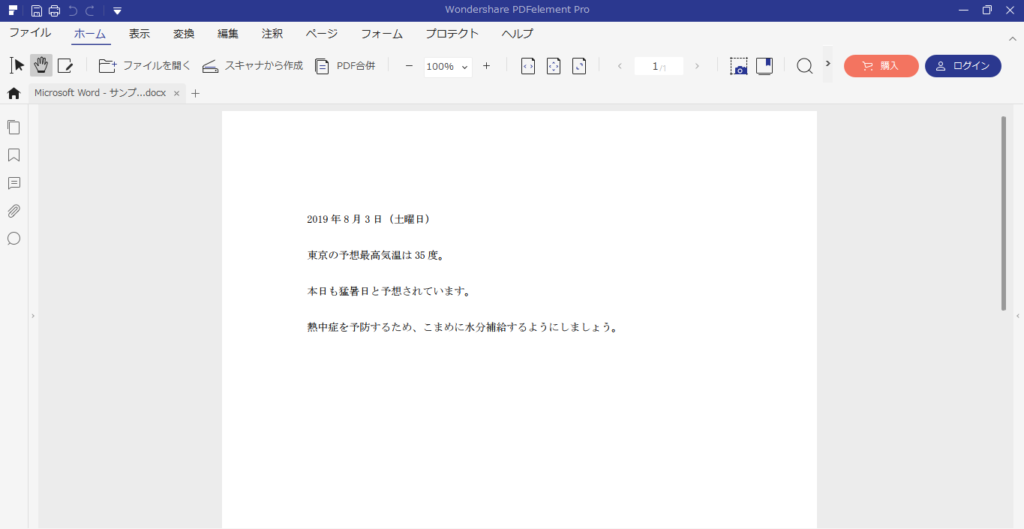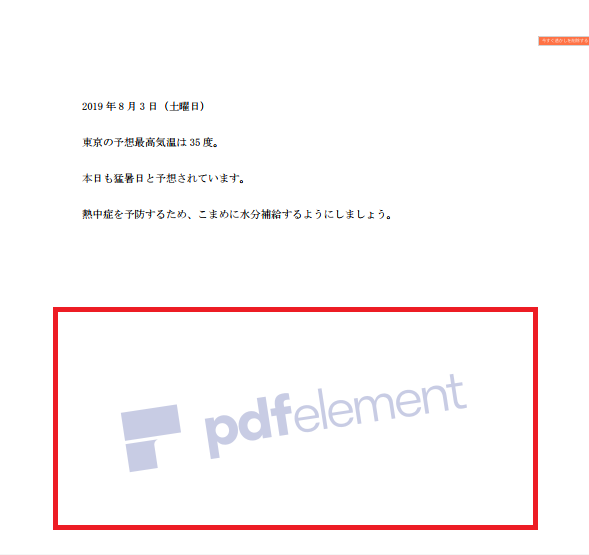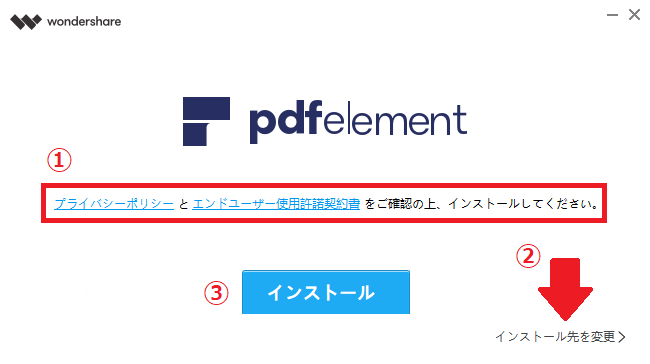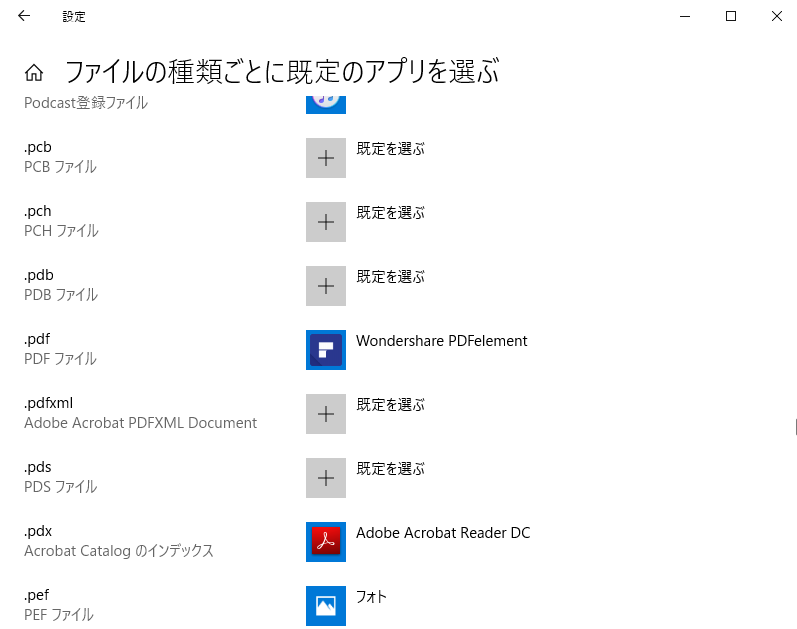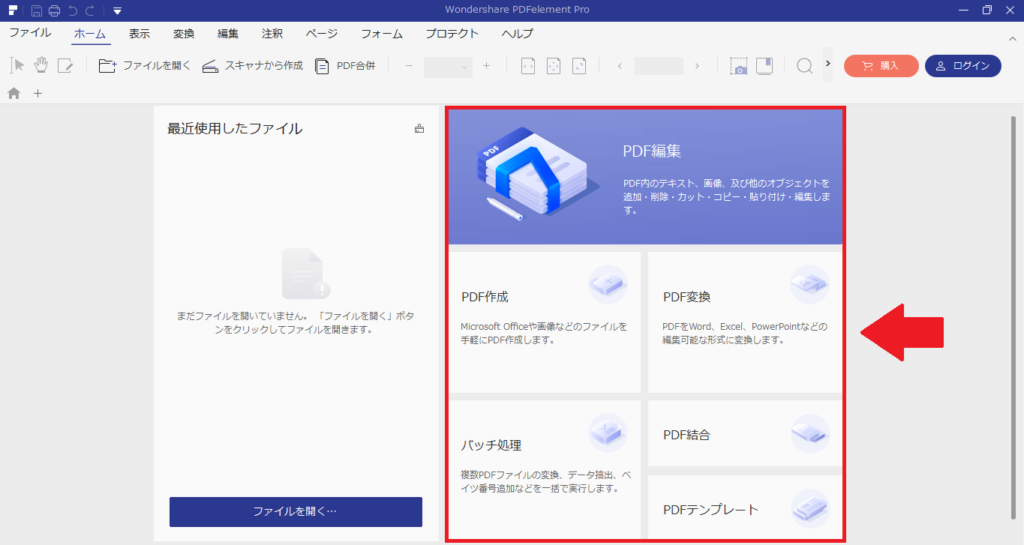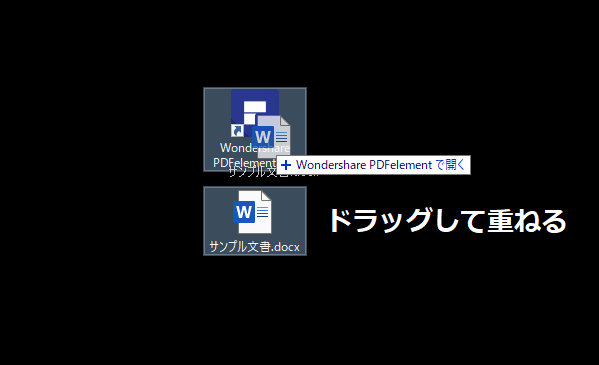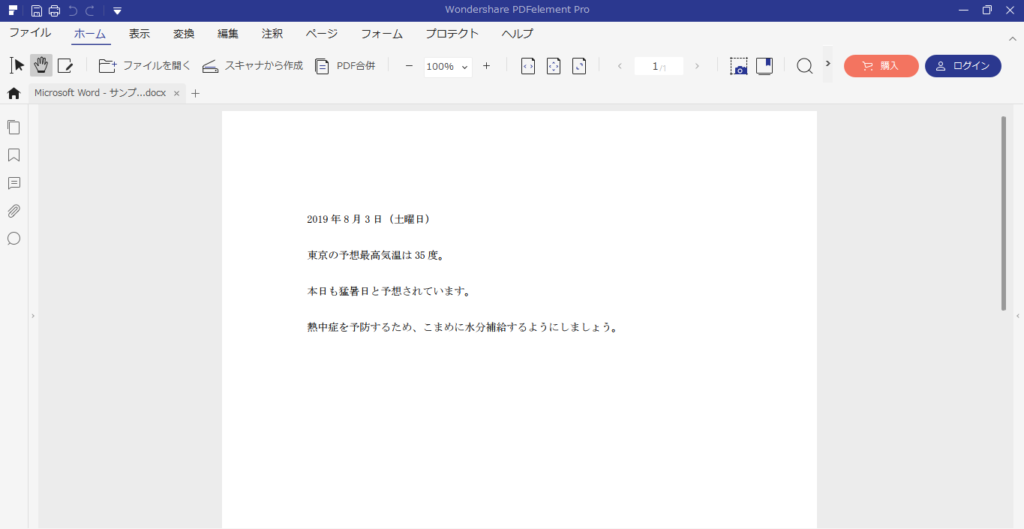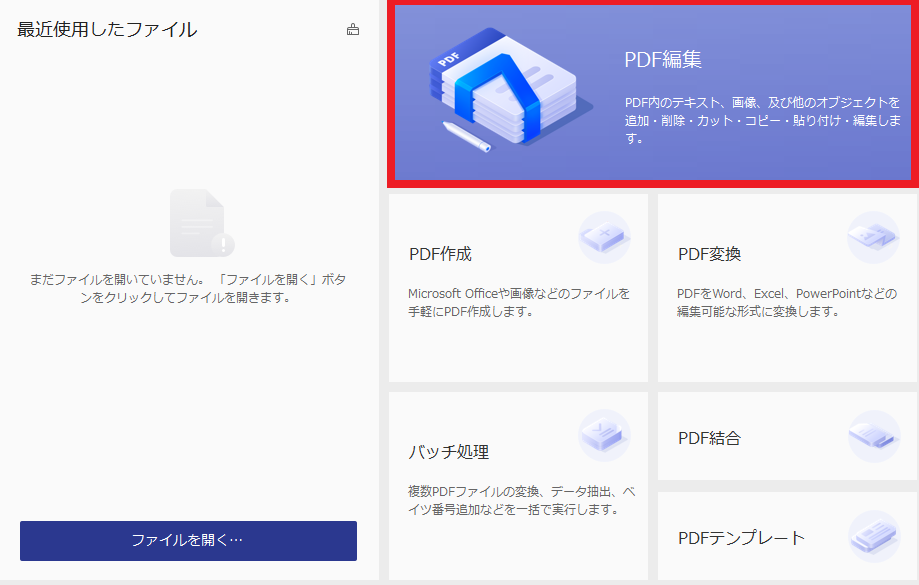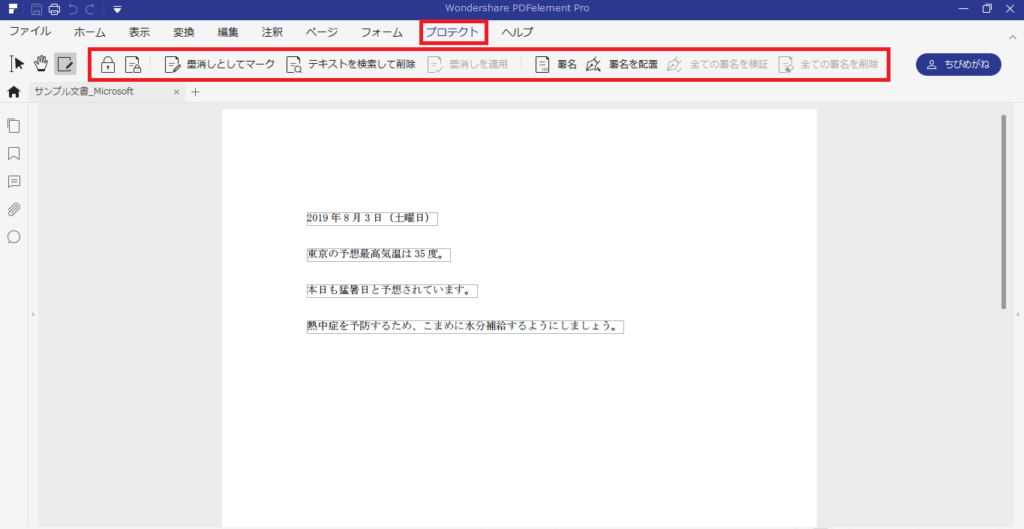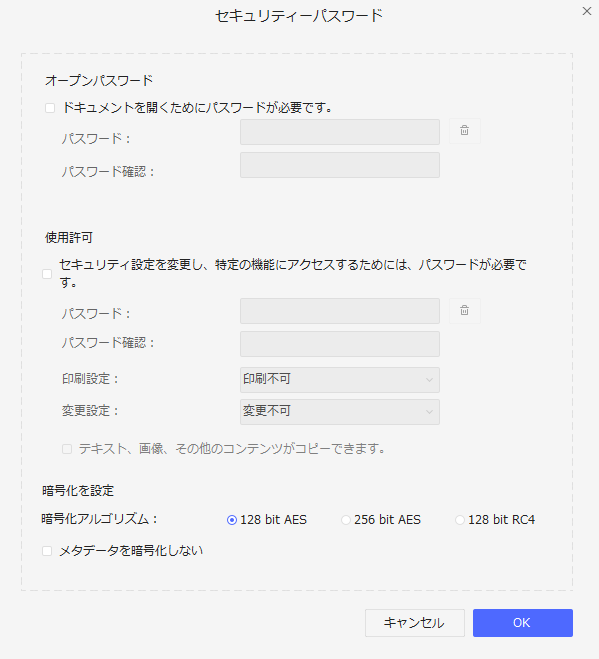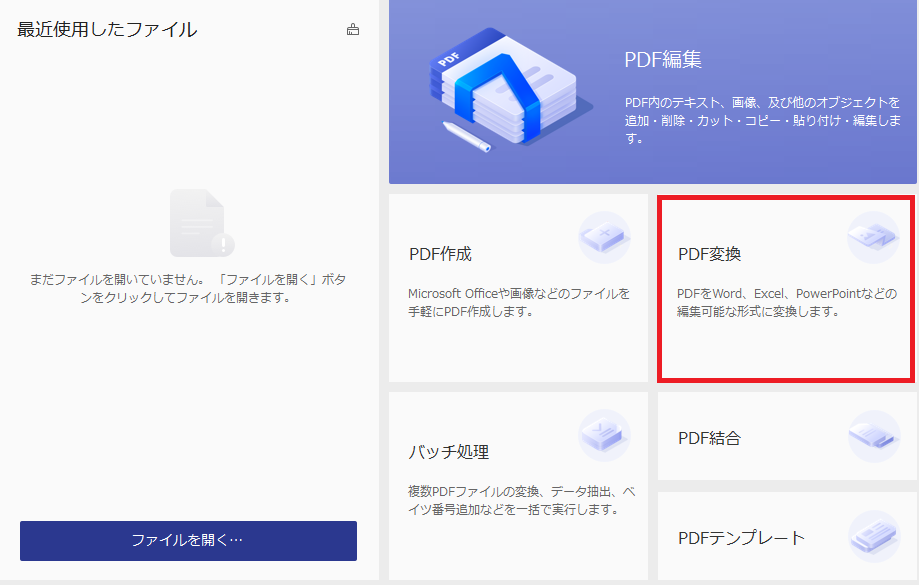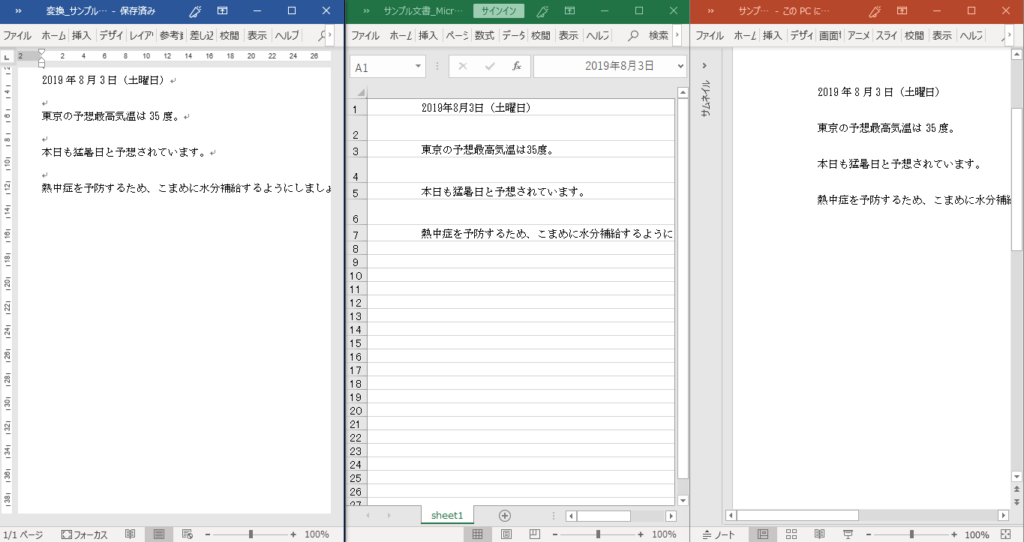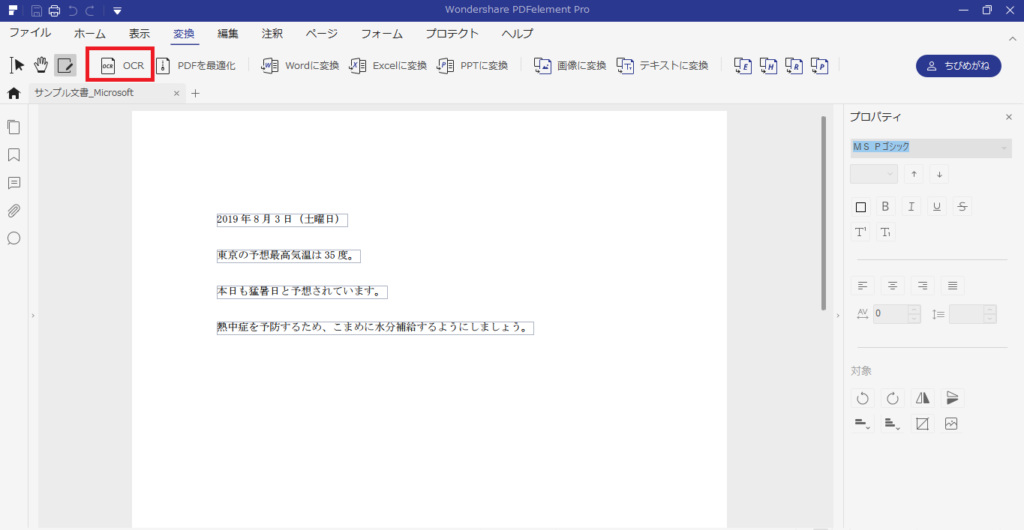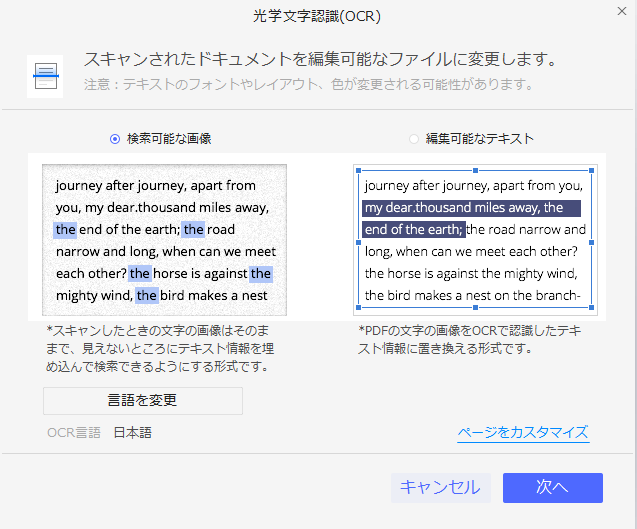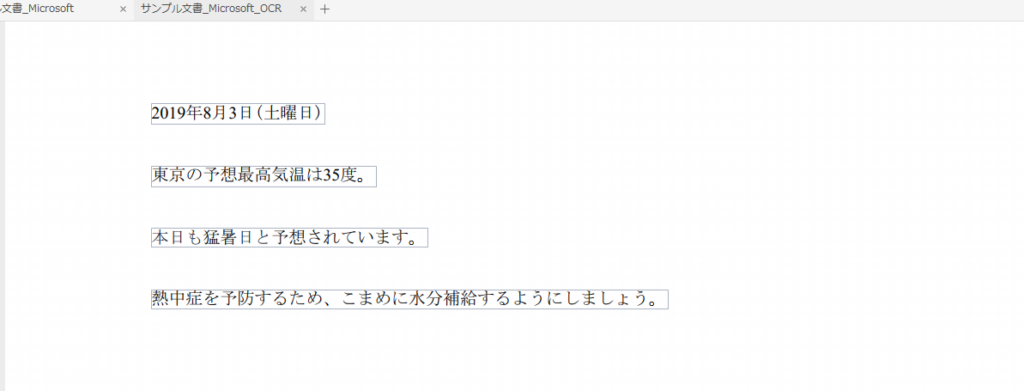新しいもの好きの ちびめがね(@chibimegane_rv) です。
今や業務に必須の文書イメージファイルPDF。
PDFを直接編集したいなら「PDFelement Pro」がおすすめです。
- PDFに関する様々な作業が1本化できる!
- OfficeライクなUIで直感的に操作が可能!
- 永久ライセンス9,980円で抜群のコストパフォーマンス!
「PDFelement Pro」があれば、あなたの業務効率が上がります。
仕事先やチームメンバーから、PDFファイルを受け取って、内容を確認しますよね?
内容を直接編集したくても、Acrobat Readerなどの閲覧ソフトではできません・・・。
あなたはそういう時どうしていますか?
- PDFファイルをプリントアウトする
- プリントアウトした文書に手書きで修正・コメントを加える
- 修正した文書をスキャンしてPDF化する
きっと、このような作業をしているはずです。
そういう場合に、PDFを直接編集することができるソフトがあれば、めんどくさい作業を全てPC上で済ませることができます!
PDF編集ソフトは、高額だから手が出ないと思う人も多いでしょう。
ただ、PDFelement Proは、PDFに必要な様々な作業ができる優秀なソフトウェアにも拘らず、9,980円で永久に利用することが可能です。
公式サイト>>PDFelement Pro
僕も実際に「PDFelement Pro」を使ってみました。
PDF編集ソフトを使うのは初めてでしたが、マニュアルを読まなくても直感的に操作ができますよ!
あなたにも是非使っていただきたいので、「PDFelement Pro」を紹介していきたいと思います。
本記事は株式会社ワンダーシェアーソフトウェア様のご依頼により、作成しています。
タップして読みたい場所へ
PDF編集ソフト「PDFelement Pro」の概要
PDF編集ソフト「PDFelement Pro」の概要を紹介いたします。
システム要件
PDFelement Proの動作環境は以下のとおりです。
| OS | ・Windows10 ・Windows8.1 ・Windows8 ・Windows7 |
| 必要RAM | 512MB以上 |
| CPU | Intel Pentium4以上 |
| ハードディスク空き容量 | 1.5GB以上 |
機能
以下がPDFelement Proの主な機能です。
| PDF編集 | ・テキストを直接編集 ・OCR(光学文字認識) ・テキストを追加 ・文字サイズ、フォント、色の変更 ・太字/斜体/上付き/下付きの設定 ・アンダーライン、取り消し線 ・オブジェクトを編集(*移動、拡大、回転) ・画像、リンクを追加 |
| 注釈機能 | ・メモ(付箋)の追加 ・テキスト、テキストボックスの追加 ・ハイライト ・スタンプ、図形、線、矢印などの追加 ・注釈を表示/一括非表示 ・添付ファイルの追加 |
| PDF変換機能 | ・Wordに変換 ・Excelに変換 ・Excelに変換 ・Powerpointに変換 ・画像に変換 ・複数ファイルを一括変換 ・出力品質設定 |
| PDF作成機能 | ・各種形式のファイルをPDFに作成 ・各種形式のファイルを1つのPDFに結合 ・スキャナからPDF作成 |
| フォーム作成機能 | ・テキストフィールドの追加 ・チェックボックス、ラジオボタン、コンボボックス、リストボックスの追加 |
| 保護機能 | ・墨消し ・テキストを検索して一括墨消し ・テキストを検索して削除 ・パスワード設定 ・パスワード管理 ・電子署名 |
| ページ管理機能 | ・ページを挿入・削除・分割・抽出・置き換え・回転 ・透かしを追加 ・背景を追加 |
より詳しい機能一覧は、公式サイトで確認できます。
公式サイト>>PDF製品機能比較
サポート
「PDFelement Pro」はサポート機能も充実しています。
購入者は無料サポートを受けることができるので、困ったことがあっても安心です。
また、PDFファイル全般の「活用教室」も便利。
PDFファイルを上手に活用すれば、あなたの業務効率がアップしますよ!
公式サイト>>PDFelement Pro
PDF編集ソフト「PDFelement Pro」の特長
PDFelement Proの特長は以下の3つです。
- PDFに関する様々な作業が1本化できる!
- OfficeライクなUIで直感的に操作が可能!
- 永久ライセンス9,980円で抜群のコストパフォーマンス!
詳しく説明していきます。
1.PDFに関する様々な作業が1本化できる!
先ほども紹介したとおり「PDFelement Pro」は機能が豊富です。
- PDF編集
- 注釈
- 変換
- PDF作成
- フォーム作成
- 保護機能
PDFの編集や保護まで、作業を全て「PDFelement Pro」で1本化できます。
もう、他のPDFソフトは必要ありません。
2.OfficeライクなUIで直感的に操作が可能!
事務作業をしている人の多くは、WindowsのOfficeソフトを利用しています。
「PDFelement Pro」は見た目がOfficeソフトのようです。
直感的な操作が可能で、マニュアルが必要ありません。
3.永久ライセンス9,980円で抜群のコストパフォーマンス!
PDF編集ソフトは、高級ソフトのイメージがありますよね?
「PDFelement Pro」は9,980円で全ての機能が永久に利用できます。
| A社(永久ライセンス) | J社(永久ライセンス) | S社(永久ライセンス) |
| 72,200円 | 11,314円 | 10,778円 |
また、「PDFelement」には機能が異なる3つの種類があります。
- 無料版 PDFelement(0円)
- PDFelement(5,980円)
- PDFelement Pro(9,980円)
無料版は「PDFelement Pro」を試しに使うには向いています。
しかし、機能に制限があるので、実用的ではありません。
透かしはこのような形で入ります。
業務で利用するには不向きです。
そして「PDFelement 」はPDF操作に最低限必要な機能は備えているものの、以下の機能が利用できません。
- OCR
- 添付ファイルの追加
- PDF/A形式で保存
- 複数ファイルを一括変換
- スキャナからPDF作成
- フォーム機能の作成
- 墨消し機能
OCR機能と墨消し機能は、特に便利な機能なので利用できないと不便なこともあります。
詳しい機能の違いは、公式サイトに掲載されているので確認してみてくださいね。
公式サイト>>PDF製品機能比較
永久的に利用できるのであれば、4,000円追加しても「PDFelement Pro」の方がいいでしょう!
公式サイト>>PDFelement Pro
PDF編集ソフト「PDFelement Pro」の使い方
「PDFelement Pro」を実際に使ってみた様子をレビューいたします。
購入した「PDFelement Pro」をインストールしていきます。
「プライバシーポリシー」「使用許諾契約書」は必ずチェックしましょう。
また、インストール先を変更することもできるので、インストール時に変更します。
これが「PDFelement Pro」のホーム画面です。
良く使う機能がタイル状に並べられているので、すぐに利用できます。
それぞれの機能の使い方を紹介していきます。
PDFの作成
Word文書などからPDFを作成することができます。
いくつか方法はありますが、文書ファイルを「ドラッグアンドドロップ」で移動させるのが最も簡単でした。
PDFを作成したいファイルを、「PDFelement Pro」のアイコンに重ねるだけで、PDFを作成することができます。
すぐにPDFが作成されました。
PDFの編集
メイン機能である、PDFの編集はこちらから利用できます。
様々な編集機能を簡単に利用することが可能です。
PDF編集ソフトを初めて使う僕でも、PDFファイルをこのように編集できました。
受け取ったPDFファイルを直接編集できるので、作業効率が上がるでしょう。
PDF保護機能
PDFは文書イメージデータなので、情報漏洩防止に努めなければなりません。
「PDFelement Pro」ならPDF保護機能も分かりやすく利用できます。
「鍵」マークをクリックするだけで、パスワード設定が可能です。
PDF変換機能
PDFファイルを、簡単にOfficeなどの別ファイルに変換できます。
PDFをWord、Excel、Power Pointにそれぞれ変換してみました。
変換後に文字化けすることもなく、うまくいきましたよ。
OCR機能
スキャンしたPDFから文字を認識するOCR機能も備えています。
OCRの形式は2つあります。
- 検索可能な画像に変更する
- 編集可能なテキストに変更する
テキスト認識のOCR機能をやってみたところ、精度は上々でした。
専門的な文書を扱う業務などでは、OCRの精度が重要になります。
この場合、一度「無料版」を利用して、テストしてみてください。
保存はできませんが、OCR機能を試すことは可能です。
Officeソフトのような見た目で、どんな機能も簡単に操作できるのが特長です。
公式サイト>>PDFelement Pro
まとめ:PDF編集ソフトなら「PDFelement Pro」がおすすめ
株式会社ワンダーシェアーソフトウェアのPDF編集ソフト「PDFelement Pro」を紹介いたしました。
PDFの作成から、編集、保護にいたるまで、PDFに関する機能が1本に集約されている便利なソフトウェアです。
価格は9,980円ですが、他のPDF編集ソフトと比べると低価格なので、コストパフォーマンスにも優れています。
これまで、閲覧することしかできなかったPDFを、直接編集することができるようになれば、あなたの作業効率は格段にアップします。
あなたも是非「PDFelement Pro」を使ってみてください!
公式サイト>>PDFelement Pro
SoftBankに乗り換えを検討している人朗報です!
ソフトバンク正規代理店「スマホ乗り換え.com」でスマホセールを開催中。
ラインナップは以下のとおり。ソフトバンク「新トクするサポート」による分割払い適用後の実質価格になります。
- Google Pixel 8a:実質24円
- Google Pixel 8 Pro:実質24円
- Xiaomi 13T Pro:実質24円
- motorola razr 40s:実質24円
- LEITZ PHONE 3:実質37,956円
- AQUOS R8 Pro:実質24円
- Xperia 10 Ⅴ:実質9,840円
- AQUOS wish3:一括1円
- Redmi 12 5G:一括1円
- iPhone 15 Pro:実質24円
- iPhone 15:実質12円
- iPhone 14:実質24円
- iPhone SE(第3世代)64GB:実質24円
公式サイト>>スマホ乗り換え.com